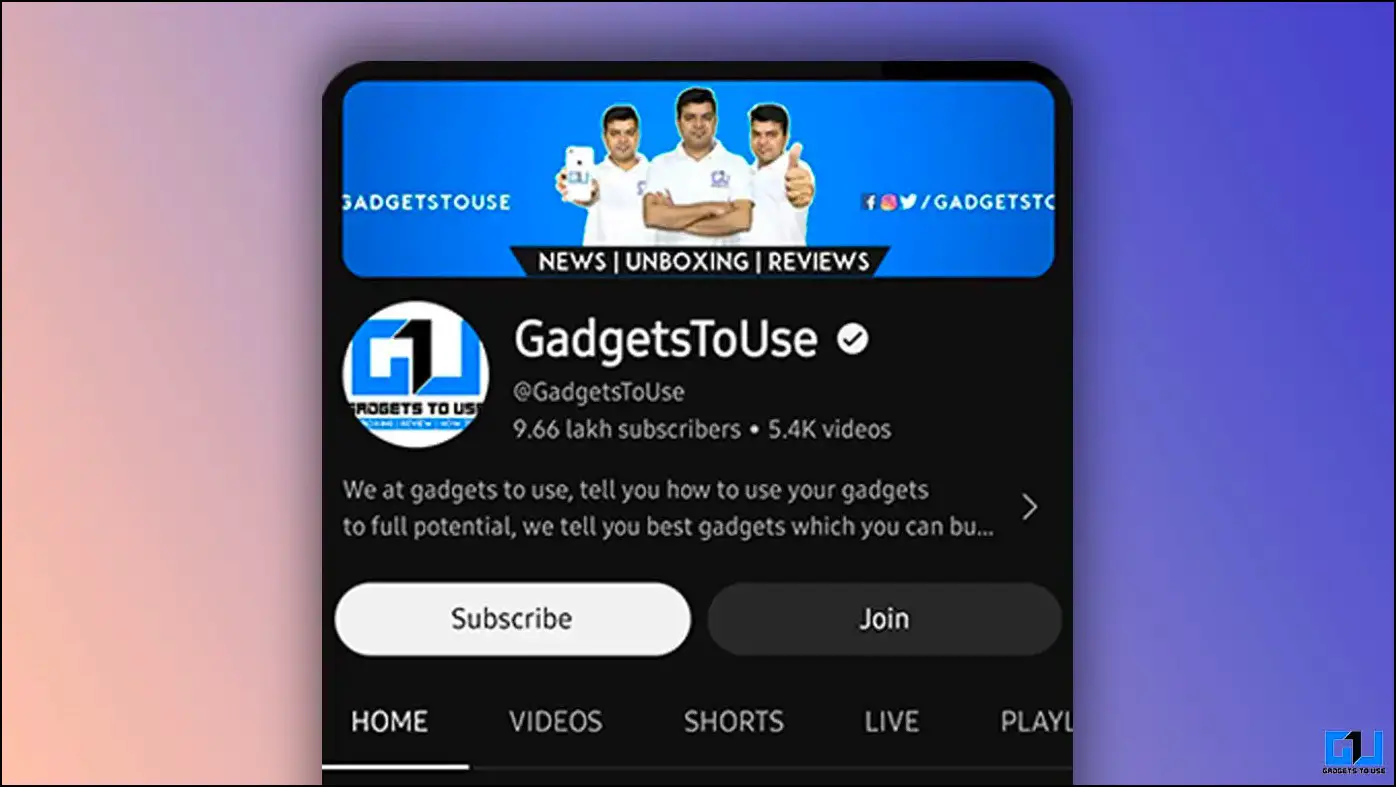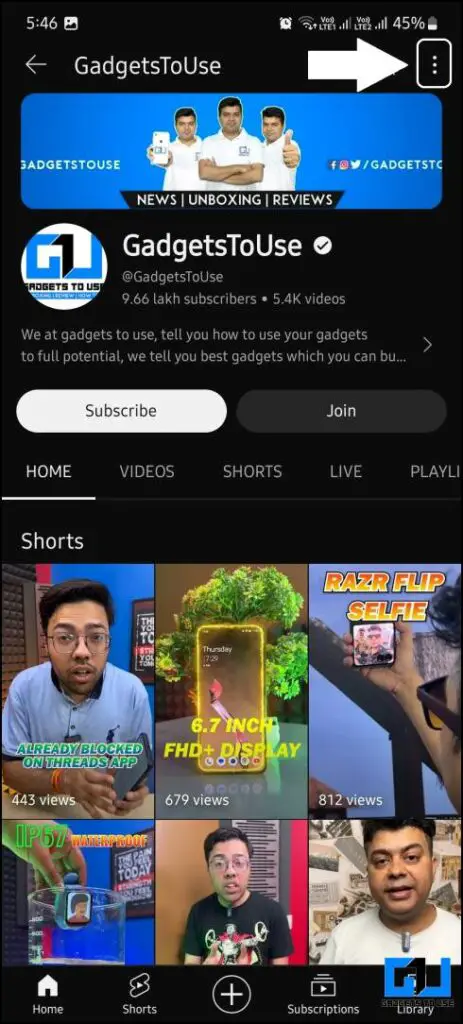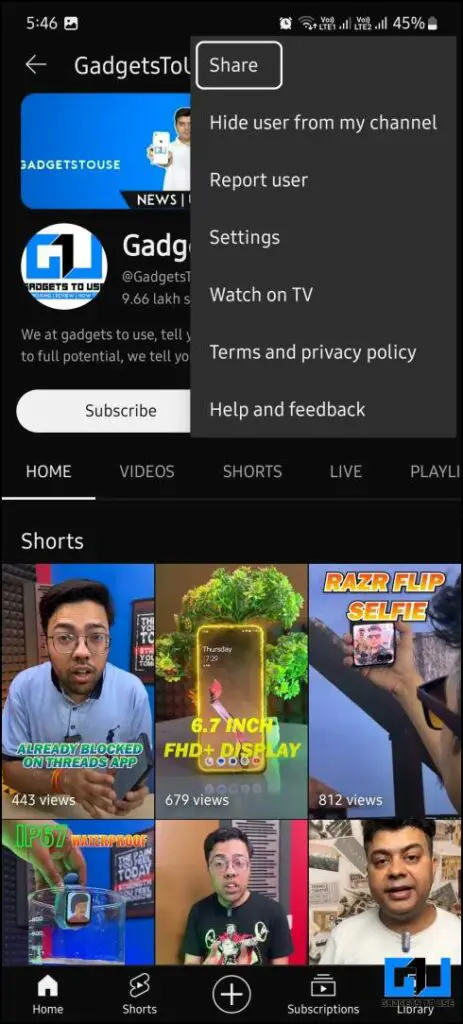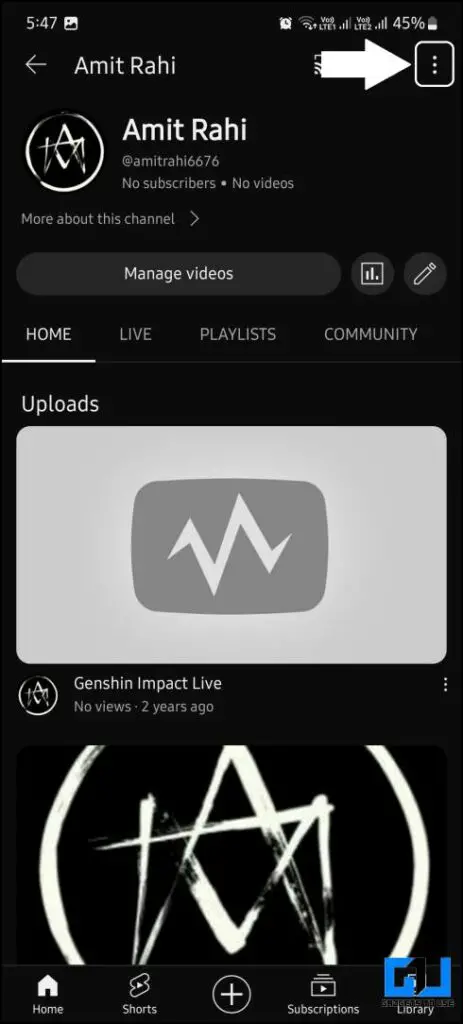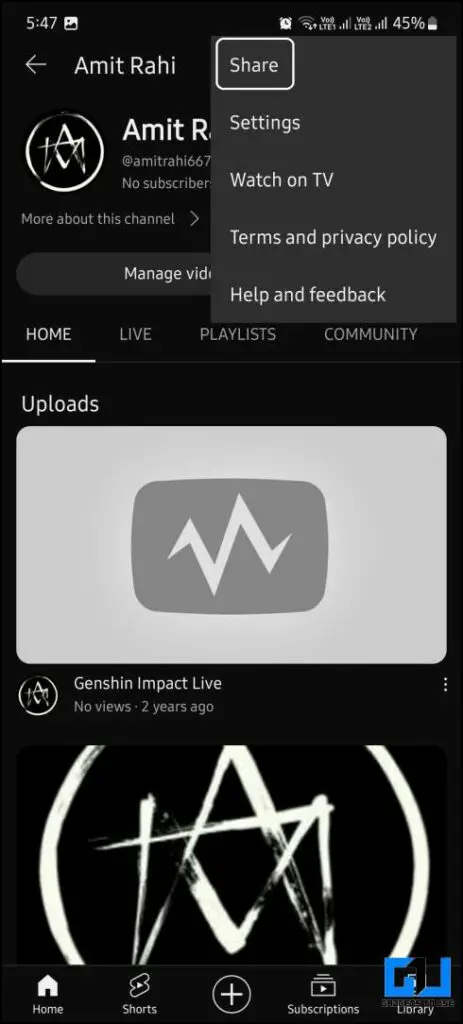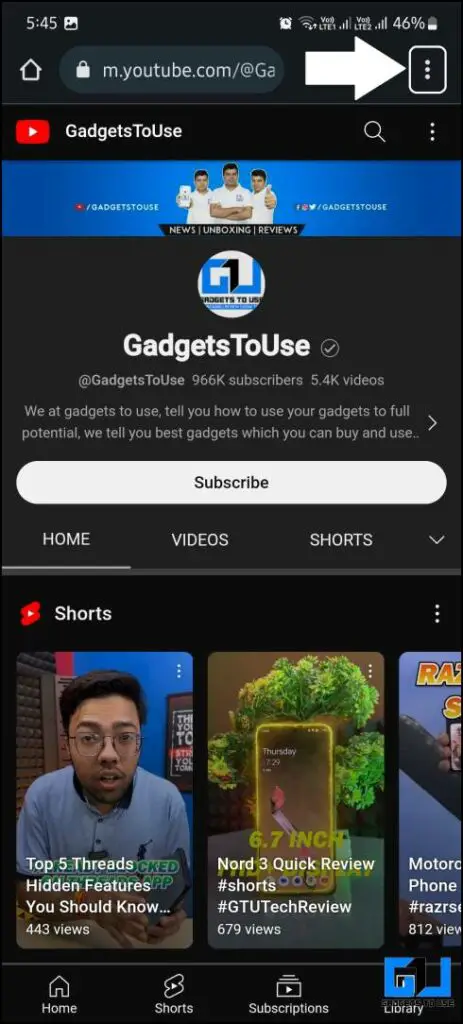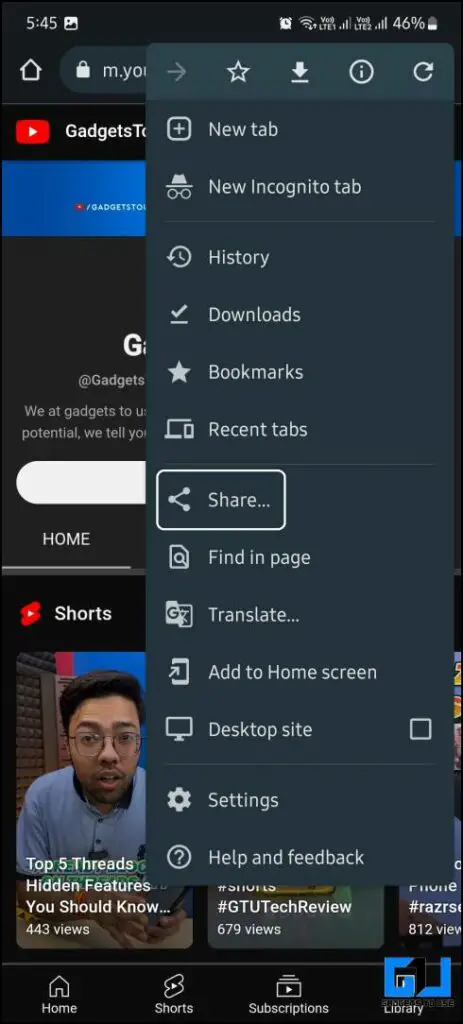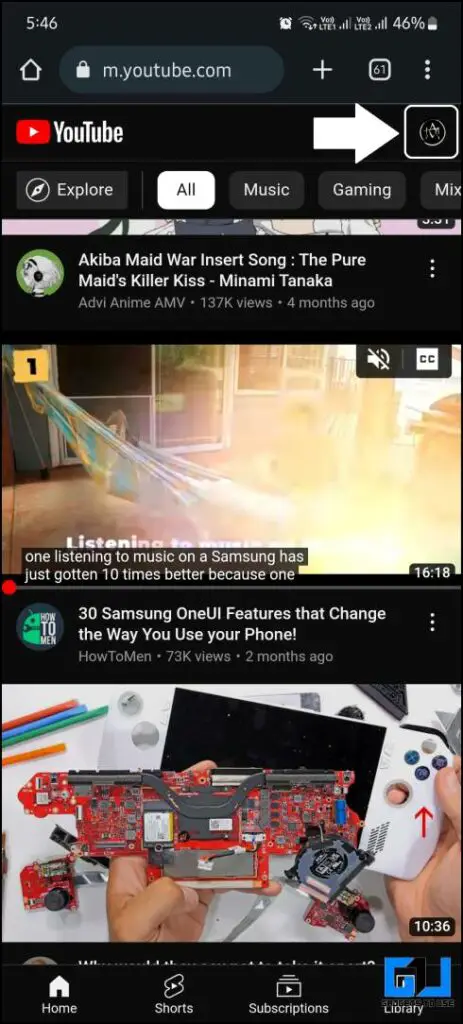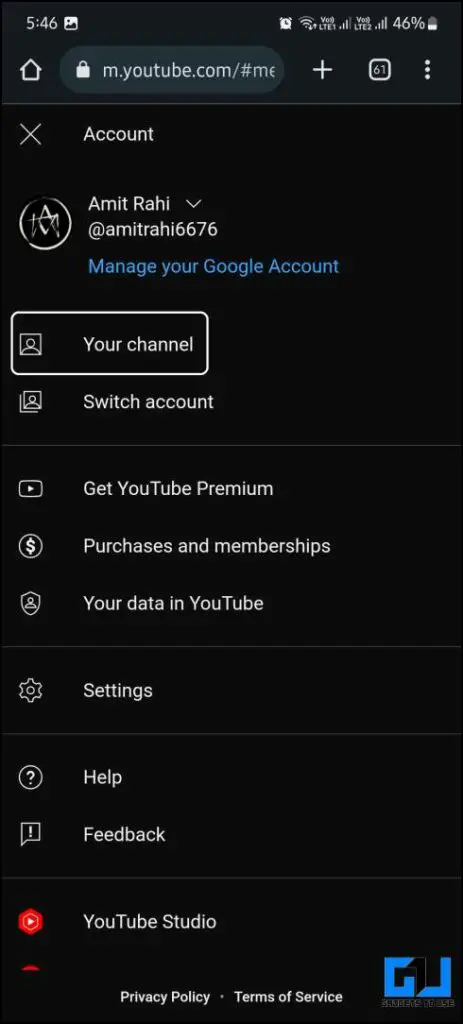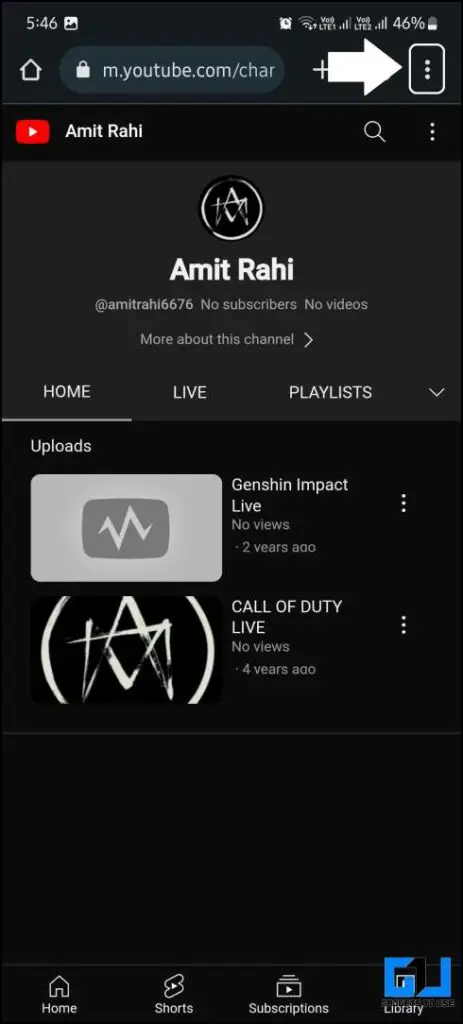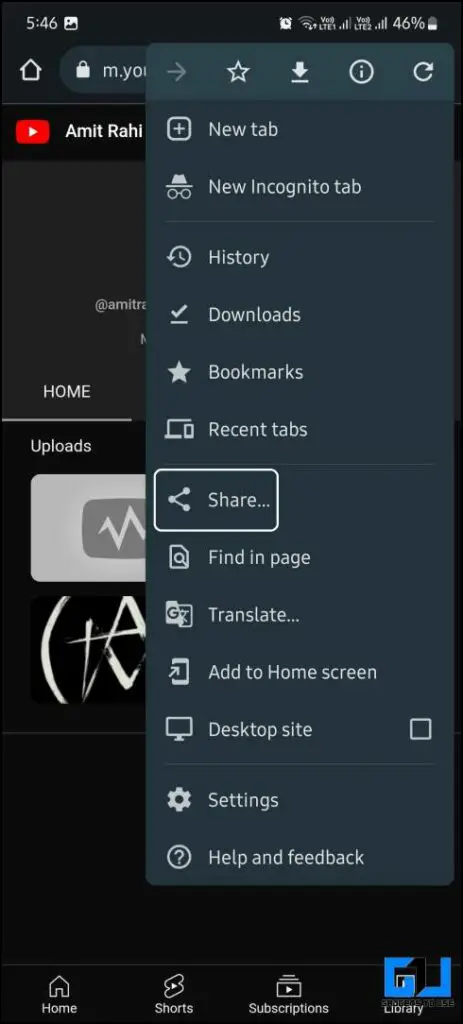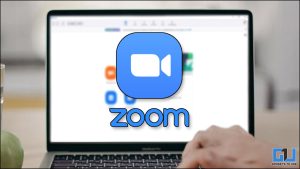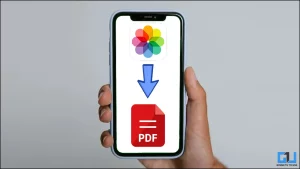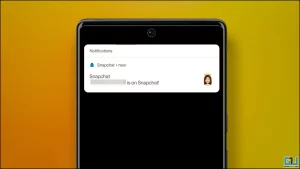YouTube에서 콘텐츠를 소비하는 것은 때때로 자신을 즐겁게 하는 훌륭한 방법이 될 수 있습니다. 때로는 너무 마음에 드는 동영상이 있어서 친구들과 공유하고 싶을 때가 있는데, 이는 비교적 쉽습니다. 하지만 특정 채널의 URL을 알고 싶다면 어떻게 해야 할까요? 이 가이드는 Android 스마트폰 또는 iPhone에서 YouTube 채널 링크를 복사하는 데 도움이 됩니다.
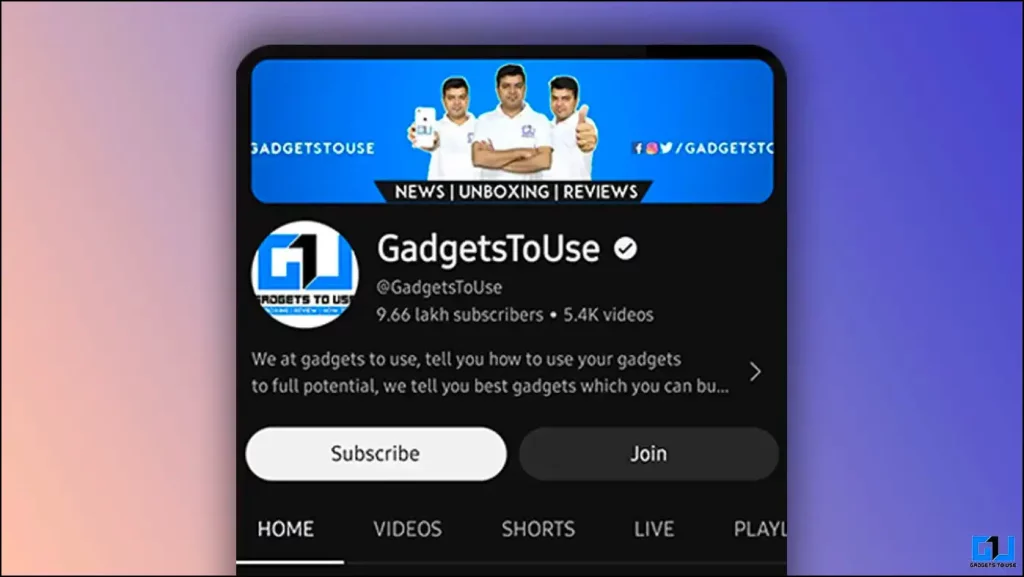
안드로이드 또는 아이폰에서 유튜브 채널 링크를 복사하는 방법은 무엇인가요?
목차
다른 사람과 채널 링크를 공유하고 싶거나 내 채널 링크를 알고 싶은 경우 두 가지를 모두 수행할 수 있는 방법이 있습니다. 아래에 언급된 방법은 Android 스마트폰 또는 iPhone에서 작동합니다.
방법 1 – YouTube 앱에서 YouTube 채널 링크 복사하기
YouTube 앱에서 YouTube 채널 링크를 가져오는 방법은 매우 간단합니다. 휴대폰에서 이 단계를 진행하기 전에 YouTube 앱이 최신 버전으로 업데이트되어 있는지 확인하세요.
1. 2. YouTube 앱 안드로이드 또는 아이폰에서
2. 채널 검색 링크를 복사할 채널의 이름을 입력합니다.
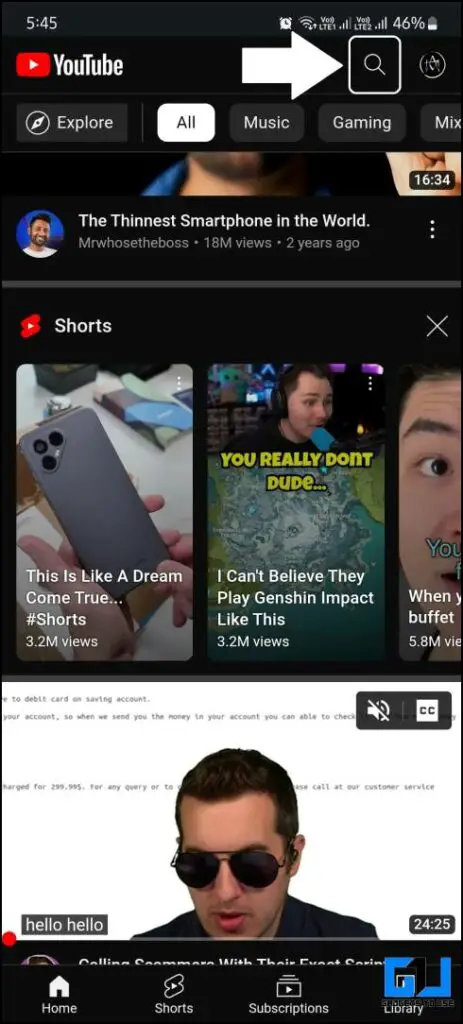
3. 원하는 채널을 탭합니다. 을 탭하여 채널을 엽니다.
4. 점 3개를 탭합니다. 메뉴 아이콘을 탭하고 공유.
5. 선택 링크 복사 를 클릭하여 채널 링크를 클립보드에 복사합니다.
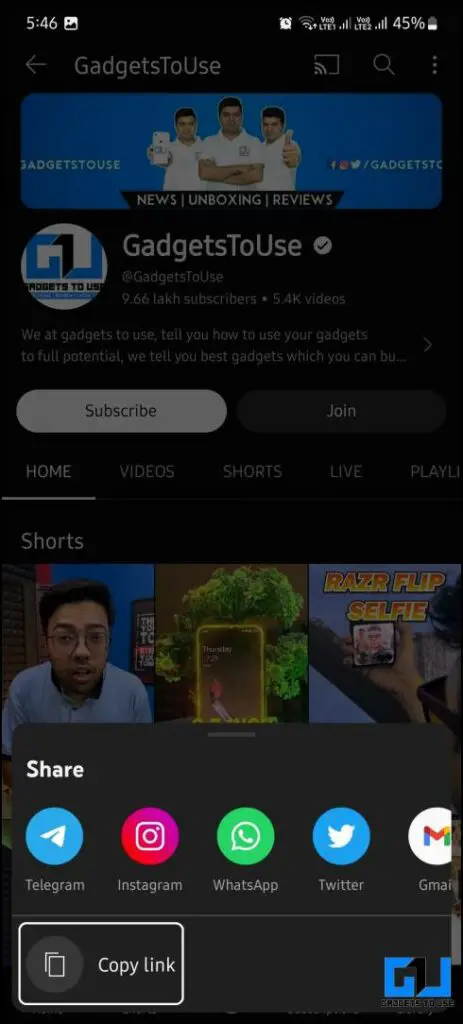
링크가 복사되면 아무 곳에나 붙여넣고 공유하거나 휴대폰에 저장할 수 있습니다. 이 방법은 Android 및 iOS용 YouTube 앱에서 작동합니다.
방법 2 – 모바일에서 나만의 YouTube 채널 링크 복사하기
다른 사람과 공유하거나 이벤트에 등록하기 위해 채널 링크가 필요한 경우가 있습니다. 이 작업은 아래 단계를 따라 스마트폰에서 빠르게 수행할 수 있습니다.
1. 2. YouTube 앱 을 스마트폰에 설치하세요.
2. 를 탭합니다. 프로필 사진 를 클릭합니다.
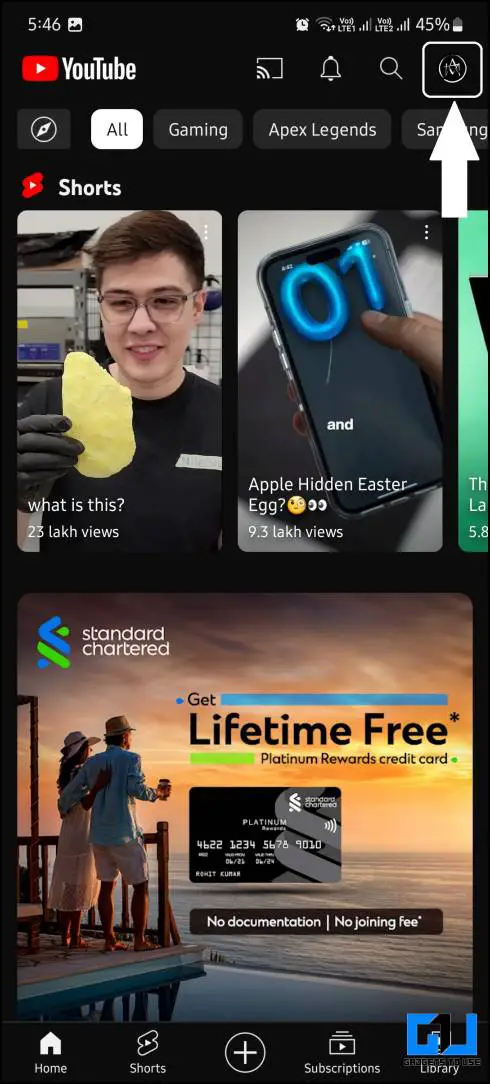
3. 선택 내 채널 메뉴에서 옵션을 선택합니다.
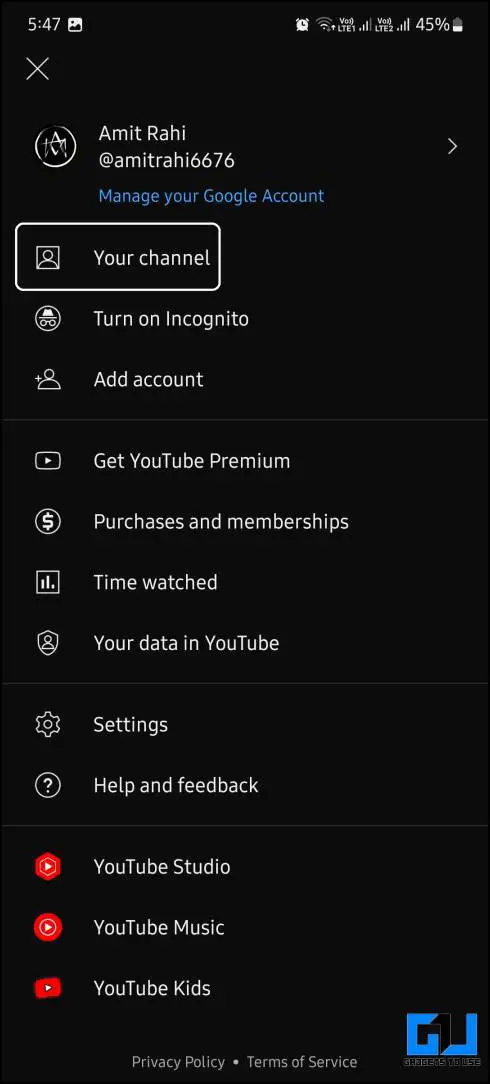
4. 채널 페이지가 열립니다. 채널 페이지에서 점 3개 아이콘 을 클릭합니다.
5. 선택 공유 를 클릭하고 메뉴에서 링크 복사 팝업 메뉴에서 옵션을 선택합니다.
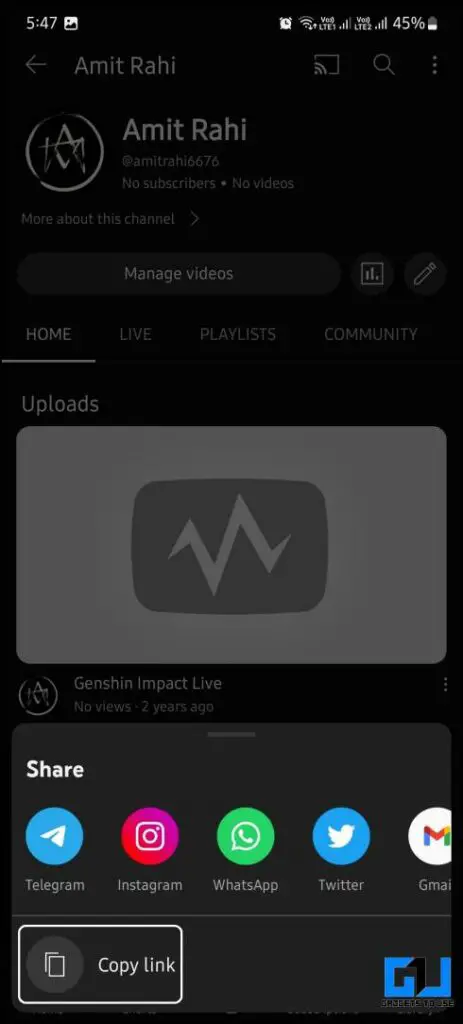
복사한 채널 링크를 스마트폰의 원하는 위치에 붙여넣을 수 있습니다. 이 방법은 YouTube 앱에서 작동합니다. 브라우저 앱에서 이 방법을 사용하려면 아래 방법을 확인하세요.
방법 3 – 웹에서 YouTube 채널 링크 복사하기
휴대폰의 웹 브라우저에서 YouTube를 사용한다고 가정해 보겠습니다. 다음은 브라우저 앱에서 YouTube 웹사이트의 YouTube 채널 링크를 복사하는 단계입니다.
1. 방문 YouTube 웹사이트 로 이동합니다.
2. 검색 에서 원하는 YouTube 채널을 검색하고 채널 페이지.
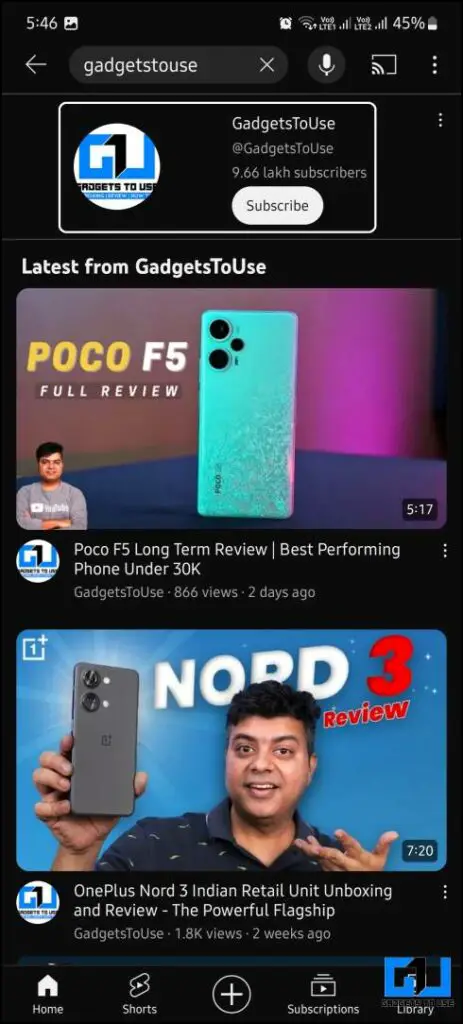
4. 이제 점 3개 아이콘 (YouTube 웹사이트의 아이콘과 혼동하지 마세요.)을 오른쪽 상단에 클릭하여 브라우저 메뉴에 액세스합니다.
5. 선택 공유 를 클릭한 다음 링크 복사.
이 링크를 스마트폰의 원하는 위치에 붙여넣을 수 있습니다. 이 작업은 휴대폰에서 사용하는 모든 웹 브라우저에서 수행할 수 있으며 Android 및 iOS에서 작동합니다.
방법 4 – 브라우저를 사용하여 내 YouTube 채널 링크 복사하기
다음은 스마트폰 브라우저에서 YouTube 채널 링크를 복사하는 단계별 가이드입니다.
1. 휴대폰 웹 브라우저에서 YouTube 웹사이트로 이동하여 로그인 에 로그인합니다.
2. 2. 채널 아이콘 웹사이트 오른쪽 상단에 있습니다.
3. 3. 내 채널 메뉴에서 옵션을 선택합니다.
5. 이제 점 3개 아이콘 을 클릭한 다음 공유 옵션.
6. 6. 링크 복사 옵션을 클릭하여 YouTube 채널에 링크를 복사합니다.
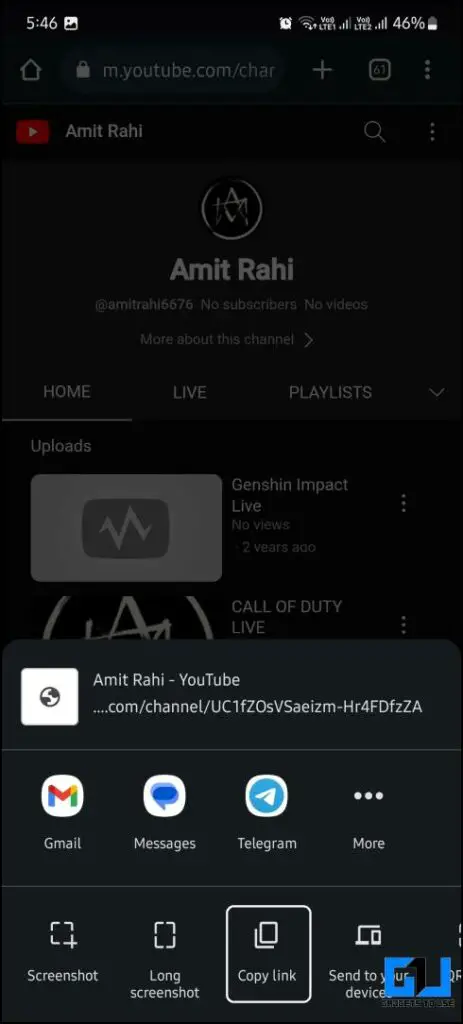
이제 원하는 앱으로 전환한 다음 링크를 붙여넣습니다. 이 링크를 메모장 앱에 저장하면 이 과정을 다시 거치지 않고 휴대폰에서 액세스할 수 있습니다.
마무리
이것으로 iPhone 또는 Android 휴대폰에서 YouTube 채널 링크를 쉽게 복사하는 네 가지 방법에 대해 설명한 이 글의 끝을 맺습니다. 앞으로 더 많은 글을 GadgetsToUse에서 확인할 수 있으며, 아래에 링크된 YouTube와 관련된 환상적인 트릭을 확인해 보세요.
다음 내용에도 관심이 있을 수 있습니다:
- Android TV에서 YouTube 숏을 비활성화하는 4가지 방법
- 동영상 검색을 개선하는 3가지 새로운 YouTube 기능
- Android에서 화면이 꺼진 상태에서 YouTube 동영상을 재생하는 3가지 방법
- (작업 중) 인도에서 YouTube가 숨긴 YouTube 프리미엄 가족 요금제를 이용하는 방법